Waarom zegt mijn tv geen signaal? Een snelle gids voor probleemoplossing

Of het nu door slecht weer of hardwareproblemen is, uw tv kan een probleem met geen signaal tegenkomen. Dit wordt aangegeven door een geheel zwart scherm met de tekst ‘geen signaal’ erop. Er is geen beeld en het tv-scherm reageert niet op de afstandsbediening. Over het algemeen hoeft u het apparaat slechts een tijdje uit te schakelen om het signaal te herstellen. Als dit niet het geval is, volgt u de eenvoudige stappen voor probleemoplossing in deze handleiding om het probleem met geen signaal op uw tv op te lossen.
Wat is een ‘geen signaal’-probleem?
De meeste tv-fabrikanten hebben een automatisch verbindingsmechanisme waarmee het apparaat kan worden gedetecteerd en op het scherm kan worden weergegeven zodra u de afstandsbediening inschakelt. Als uw tv ‘zwak’ of ‘geen signaal’ zegt, ook al is deze ingesteld op de juiste bron of invoer als de kabelbox, heeft u te maken met een probleem met de netwerkontvangst.
Wanneer een tv de melding Geen signaal weergeeft, is dat behoorlijk frustrerend. Maar in de meeste gevallen hoeft u geen hulp van buitenaf in te roepen. U kunt het probleem gratis of tegen lagere kosten zelf oplossen.
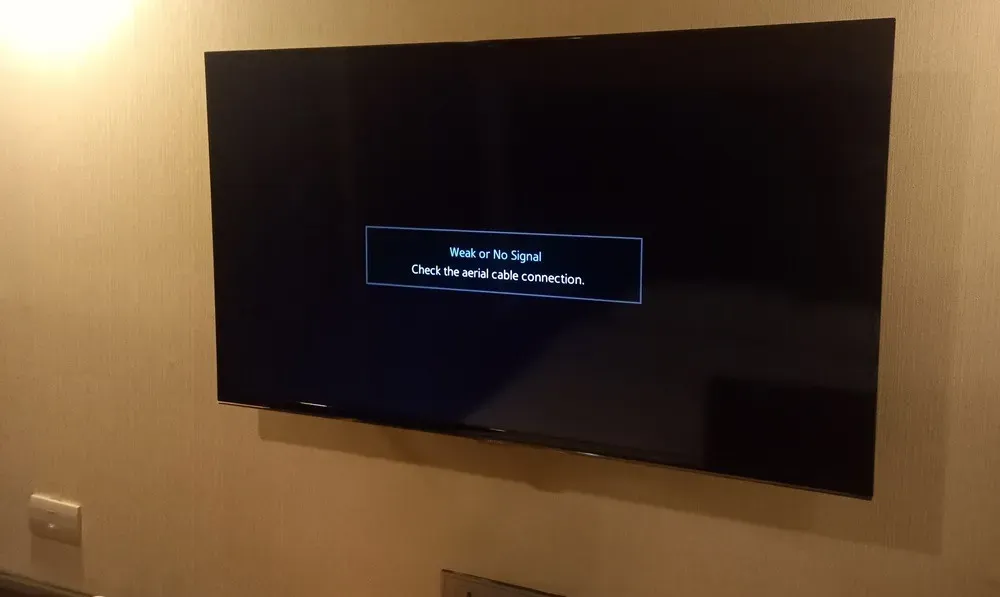
Probeer eerst de tv uit te schakelen, wacht een paar minuten en start hem opnieuw op. Als het probleem zich blijft voordoen, moet u de afzonderlijke verbindingen één voor één onderzoeken om het probleem op te lossen. Het is een eenvoudig eliminatieproces.
Als u een van de HDMI-poorten op de tv gebruikt om verbinding te maken met een laptop/computer of een ander apparaat voor schermdeling, moet u deze uitschakelen voordat u verdergaat – behalve wanneer u een pc als tv-bron gebruikt (zie de laatste gedeelte).
1. Geen signaal wanneer de kabel is losgekoppeld
Wanneer u een probleem met geen signaal tegenkomt op uw tv, controleer dan eerst of de kabel die uw huis binnengaat, niet is losgekoppeld.
- Controleer bij een kabelboxapparaat of de externe bronkabel die op een van de tv-poorten is aangesloten, niet per ongeluk is losgekoppeld. Sluit hem weer aan en het tv-scherm zou een beeld moeten weergeven.
- Als u een tv aan de muur heeft, controleer dan of de bronkabel per ongeluk is losgekoppeld van een stopcontact of stekkerdoos. Plaats het opnieuw op de juiste manier.
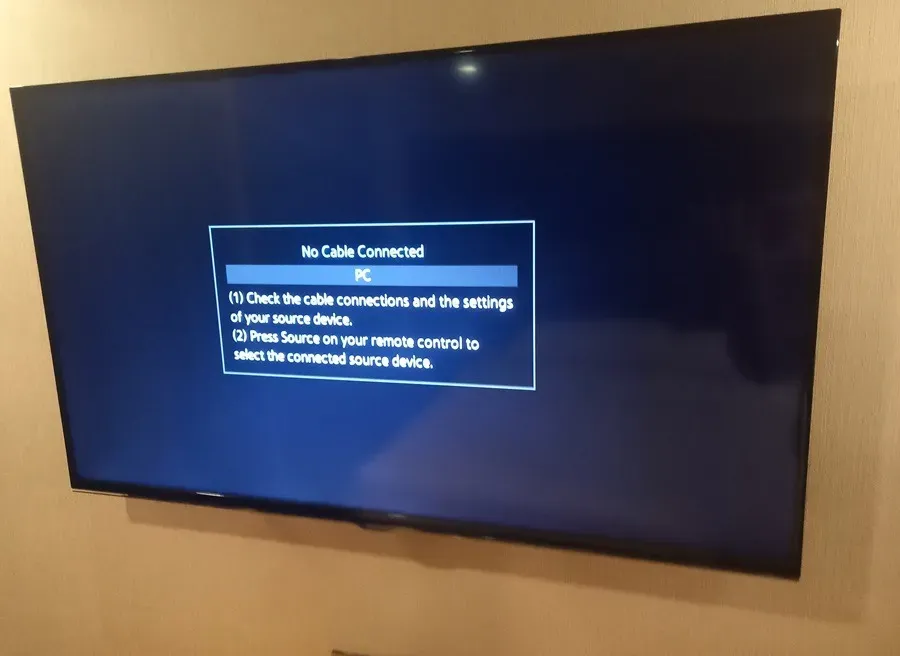
U moet ook uw tv-bron controleren met de afstandsbediening. Als de tv bijvoorbeeld in de ‘PC’-modus staat, krijgt u geen status Geen signaal nadat u de tv hebt ingeschakeld. In dat geval moet je de ingangsbron van het apparaat wijzigen. (Zie hieronder.)
Wist je dat? Als u een app niet vanuit een officiële app store naar een tv kunt downloaden, kunt u de apps gemakkelijker sideloaden.
2. Controleer de kabelbox/settopbox
Uw settopbox is een grote boosdoener als er geen signaal is. Of u nu een SD- of HD-box heeft, de provider heeft mogelijk nieuwe firmware uitgebracht en deze op de achtergrond bijgewerkt. Dit betekent dat er mogelijk nieuwe satellietinstellingen zijn geüpload, maar dat het apparaat niet volledig is geïntegreerd met de aanpassingen.
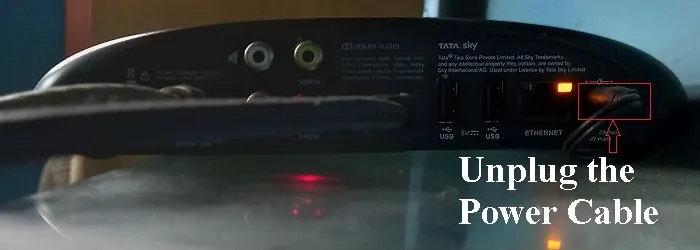
Zorg ervoor dat de tv is uitgeschakeld. Koppel de voedingskabel van de kabelbox los en sluit deze opnieuw aan om het probleem op te lossen. Er is een eenvoudige aan/uit-knop op nieuwere kabelboxmodellen die u kunt in- en uitschakelen.
Bij sommige oudere apparaten wilt u wellicht ook de smartcard/viewerkaart eruit trekken, stevig en zonder veel druk, en de kabelbox een tijdje laten afkoelen. Plaats de kaart later opnieuw met de chip naar beneden gericht en volg de zichtbare pijlen.
3. Problemen met de HDMI-kabel/poort
In sommige gevallen kan de reden achter een probleem zonder signaal worden herleid tot de High-Definition Multimedia Interface (HDMI)-kabels of de poorten.
Maak de HDMI-kabel los en sluit deze opnieuw aan op de oude of nieuwe HDMI-poort. Mogelijk wilt u uw HDMI-connectorkabel upgraden naar een zelfvergrendelende kabel om ervoor te zorgen dat deze in de poortpositie blijft. Zodra u deze HDMI-problemen heeft opgelost, zou uw tv-signaal binnen een mum van tijd weer moeten werken.

Als de aansluitingen niet goed aansluiten of naar buiten glijden, kan er sprake zijn van lichte schade aan de poorten. Het is niets ernstigs dat een tv-monteur niet kan repareren, en u kunt migreren naar een alternatieve HDMI-poort. (De meeste tv-fabrikanten hebben minimaal twee HDMI-poorten.)
De meeste moderne tv-toestellen zijn verbonden met internet. domme tv’s zijn echter niet uit de mode geraakt. Ze hebben hun eigen toepassingen.
4. HDCP-fouten
In sommige gevallen zal uw tv een zogenaamde High-Bandwidth Digital Content Protection (HDCP)-fout tegenkomen. Deze maatregel tegen piraterij impliceert dat niet-gelicentieerde apparaten geen kabel-tv-inhoud mogen ontvangen. Bijna alle moderne tv-toestellen moeten HDCP-compatibel zijn.
Als u bijvoorbeeld een Kodi-box probeert aan te sluiten op uw kabel-tv via HDMI, vooral bij beeldschermen met een hogere definitie, wordt het bericht ‘Geen signaal’ weergegeven vanwege HDCP-fouten. U zult het overtredende apparaat moeten verwijderen, en dat zou de verbinding moeten herstellen.
5. Wijzig de invoerbron van de tv
Overschakelen naar het juiste invoerbronscherm helpt bij het oplossen van plotselinge problemen met geen signaal voor de tv. Afhankelijk van uw televisiemodel zijn er mogelijk extra invoermodi voor TV, AV, video en HDMI. Deze schermen worden soms weergegeven als TV 1/TV 2 of Video 1 /Video 2 of weergave van de verschillende bronnamen.
Nadat u uw tv heeft ingeschakeld, klikt u op een Bron of Ingang knop. Het kan op uw specifieke televisiemerk anders zijn gelabeld. U hoeft alleen uw afstandsbediening te gebruiken om de ingangsbron voor uw televisieapparaat te wijzigen.
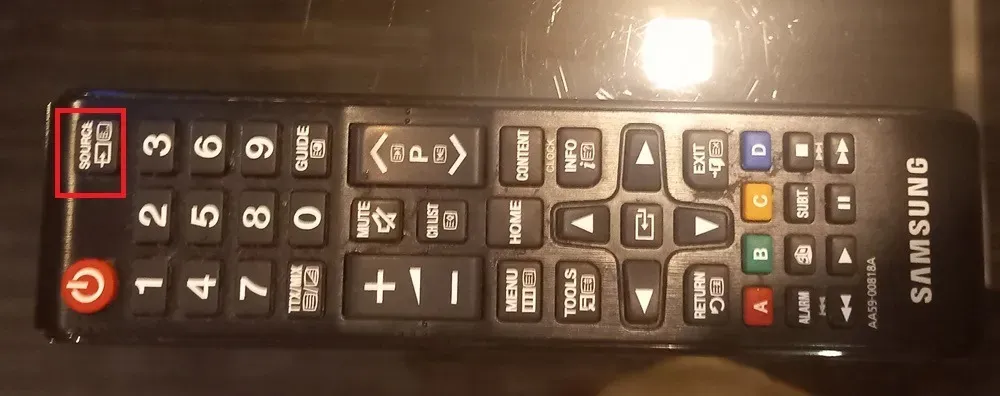
U zou meerdere keuzes moeten kunnen zien voor uw tv-, AV-, video- of HDMI-schermen.
Gebruik de pijltjestoetsen van de afstandsbediening om de beschikbare opties voor TV, AV, video, PC of HDMI te wijzigen. Als u geen toegang heeft tot sommige opties, worden deze niet ondersteund op uw televisiemodel.
Start de tv opnieuw op om te controleren of het probleem is opgelost.
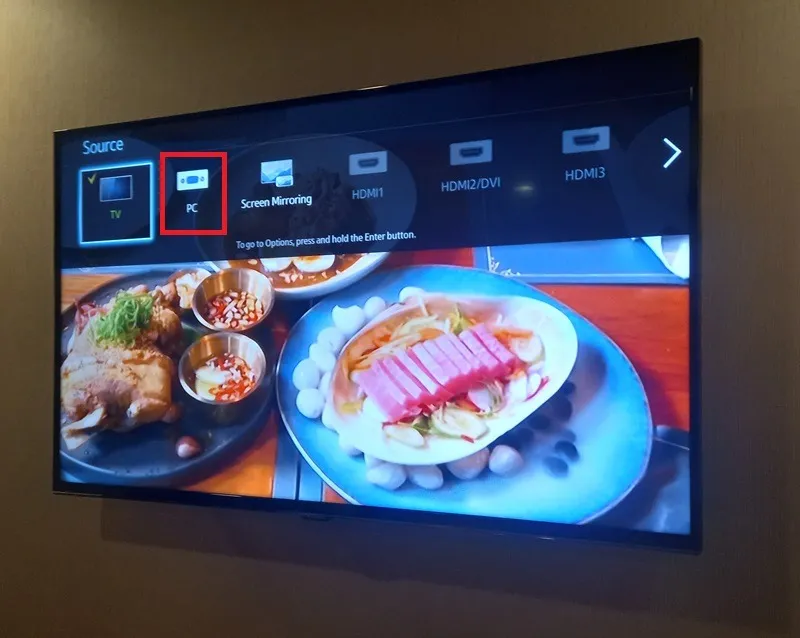
Soms moet uw TV op een ander basiskanaal staan. Hoewel 1 of 2 de standaardinstelling is op de afstandsbediening van de tv, moet je deze soms naar 3 of 4 verplaatsen. Nogmaals, deze wijziging geldt alleen voor de afstandsbediening van de tv en heeft niets te maken met je kabel- of streamingprovider.
U kunt ook de volgorde van het starten van de kabelbox en de tv omkeren. Hierdoor kunnen beide apparaten weer verbinding maken en de signalen ontvangen.
6. Geen signaal bij aansluiting op pc
Er kunnen talloze redenen zijn waarom u het bericht Geen signaal ziet wanneer u probeert uw tv op een pc aan te sluiten. Hoewel de tv-hardwareproblemen elders in deze handleiding worden behandeld, zijn er een paar dingen die u kunt proberen die meer softwaregerelateerd zijn, maar deze werken alleen voor Windows-apparaten.
Druk op Win + P op je toetsenbord totdat je de optie VerlengenDupliceer of Alleen tweede scherm opties. Eén hiervan zou de afbeelding moeten laten verschijnen. Als u de modus Alleen pc-scherm gebruikt, ontvangt u geen signaal op het tv-scherm.
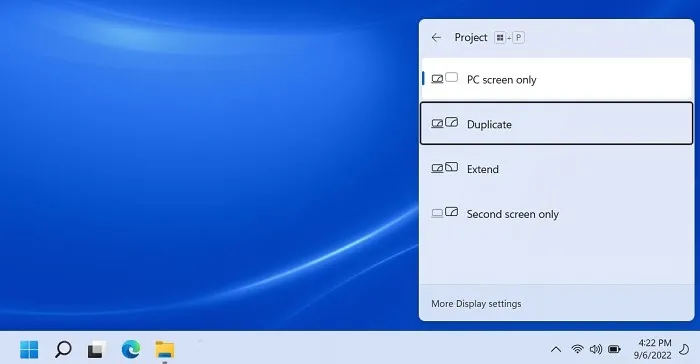
Als uw pc is aangesloten op het tv-apparaat, klikt u op Detecteren naast Ander beeldscherm detecteren . Als ze draadloos zijn verbonden, klik dan op Verbinden naast Verbinden met een draadloos beeldscherm.
Als dat niet werkt en uw computer zowel op de GPU als op het moederbord een HDMI-poort heeft, moet u ervoor zorgen dat u op de juiste poort bent aangesloten. Normaal gesproken wordt de HDMI-poort op het moederbord automatisch uitgeschakeld als u een aangesloten GPU hebt.
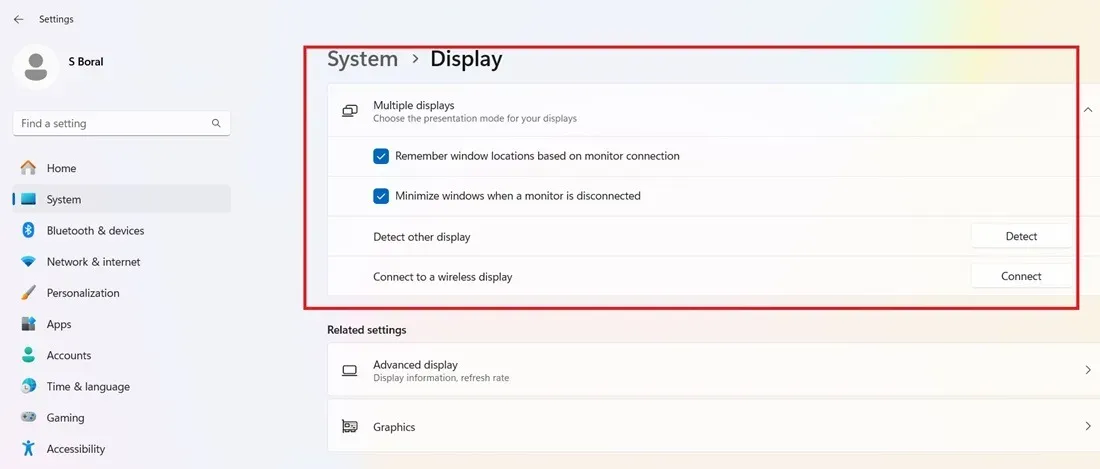
Er zijn nog enkele andere, meer algemene aanbevelingen voor verschillende tv-fabrikanten om het probleem van geen signaal op uw tv op te lossen.
- Sony: Sony raadt ook aan om de voeding van uw tv te resetten door alle voedingsbronnen los te koppelen en het apparaat opnieuw aan te sluiten.
- Samsung: Samsung biedt een extra functie voor het testen van HDMI-kabels voor het oplossen van HDMI-problemen. Het is toegankelijk via Instellingen -> Ondersteuning -> Apparaatonderhoud -> Zelfdiagnose -> HDMI-probleemoplossing.
- LG: soms is het probleem met geen signaal op een tv beperkt tot slechts één kanaal. Gebruik de knop Instellingen van LG op de afstandsbediening om de optie Automatisch kanaal te selecteren. Volg de instructies op het scherm.
Andere factoren die ervoor zorgen dat de tv geen signaal heeft, zijn slecht weer, losse kabels, een vastgelopen kabeldecoder en een onderbreking van de dienstverlening door uw kabelaanbieder. Een ander veelvoorkomend probleem met tv’s is dat ze geen verbinding kunnen maken met uw Wi-Fi-thuisnetwerk. Bekijk deze oplossingen.
Afbeelding: Adobe Stock. Alle screenshots en afbeeldingen door Sayak Boral.
Geef een reactie